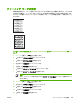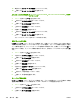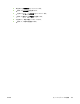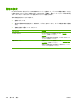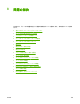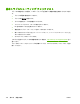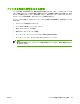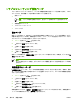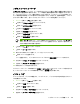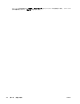HP Color LaserJet 4700-User's Guide
トラブルシューティング情報ページ
プリンタのコントロール パネルから、プリンタの問題の診断に役立つページを印刷できます。このセ
クションでは、次の情報ページを印刷する手順について説明します。
●
設定ページ
注記 プリンタの診断を開始する前に、設定ページを印刷することをお勧めします。
●
用紙経路テスト ページ
●
レジストレーション ページ
●
イベント ログ
設定ページ
設定ページを使用して、現在のプリンタの設定を確認または復元したり、プリンタの問題のトラブル
の解決に役立てたり、DIMM、用紙処理アクセサリ、トレイ、プリンタ言語などのオプション アクセ
サリのインストール状況を確認したりすることができます。
1.
メニュー を押して [メニュー] を表示します。
2.
を押して [情報] をハイライトします。
3.
を押して [情報] を選択します。
4.
を押して [設定の印刷] をハイライトします。
5.
を押して [設定の印刷] を選択します。
設定ページの印刷中は、[設定を印刷中...] というメッセージが表示されます。印刷後、プリンタは [印
字可] 状態に戻ります。
注記 プリンタで HP Jetdirect プリント サーバー、両面印刷ユニット、またはステイプラ/ス
タッカが設定されている場合、それらのデバイスの情報を含んでいる追加の設定ページが印刷
されます。
用紙経路テスト ページ
[用紙経路テスト] ページは、プリンタの用紙処理機能をテストするときに役立ちます。給紙元、排紙
先、プリンタで指定可能なその他のオプションを選択することによって、テストする用紙経路を定義
することができます。
1.
メニュー を押して [メニュー] を表示します。
2.
を押して [診断] をハイライトします。
3.
を押して [診断] を選択します。
4.
を押して [用紙経路のテスト] をハイライトします。
5.
を押して [用紙経路のテスト] を選択します。
用紙経路のテスト中は、[実行中... 用紙経路テスト] というメッセージが表示されます。用紙経路テス
ト ページの印刷が終了すると、[印字可] 状態に戻ります。
192
第 8 章 問題の解決
JAWW